
春节将至,小编也开始备置年货了,所以这几个周末都跟朋友奔波在各大商场,当然购物的同时也不能忘记享受美好心情,看到路边风景不错时也会驻足拍照,可是街拍总会有那几个路人甲抢镜,特别是被一些美丽的女生抢镜,完全让整张画面没了重点,心里真是极其郁闷啊!不过在路上拍照就是这样,又不能在拍照前让路人避开镜头,但是我们可以在拍后巧妙的利用美图秀秀的“消除笔”轻松消除路人,然后再结合一些技巧完美修复照片,这样那些路人甲乙丙丁就好像从未出现过哦!
相关下载: 美图秀秀(美图秀秀2018电脑版) 6.0.3.3 官方正式版【电脑版】大小:55.4M
首先我们来看看对比效果图:

大家有木有发现,消除了路人甲后,整体的画面有了重点,时尚感也被提升了,赶紧往下学习吧!
美图秀秀去除路人甲方法:
第一步:在“美图秀秀”下打开一张有路人的照片,点击“消除笔”。因为近处人物背景单一,所以我们可以设置画笔大小,多次涂抹,就可以轻松消除近处的抢镜人物。

第二步:进入“美容”菜单下,选择“消除黑眼圈”点击“取色笔”选项,选取剩余人物周边的背景颜色,设置画笔透明度,逐步消除远处的人物。取色笔不仅可以快速消除人物,还能保证背景不变让消除效果自然,之后点击“应用”。
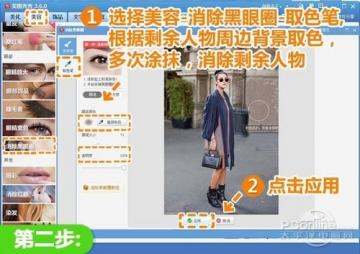
第三步:返回“美化”菜单下,在“基础”分类中选择透明度为50%的“锐化”特效和80%的“智能绘色”特效,即可改善图片整体色彩和清晰度,这样就大功告成啦!

再看看最终效果:

看吧,轻轻松松就可以将抢镜的路人全部都消除哦,大家还不赶紧找来这样的照片去“消消”路人甲吧!
支持( 0 ) 盖楼(回复)